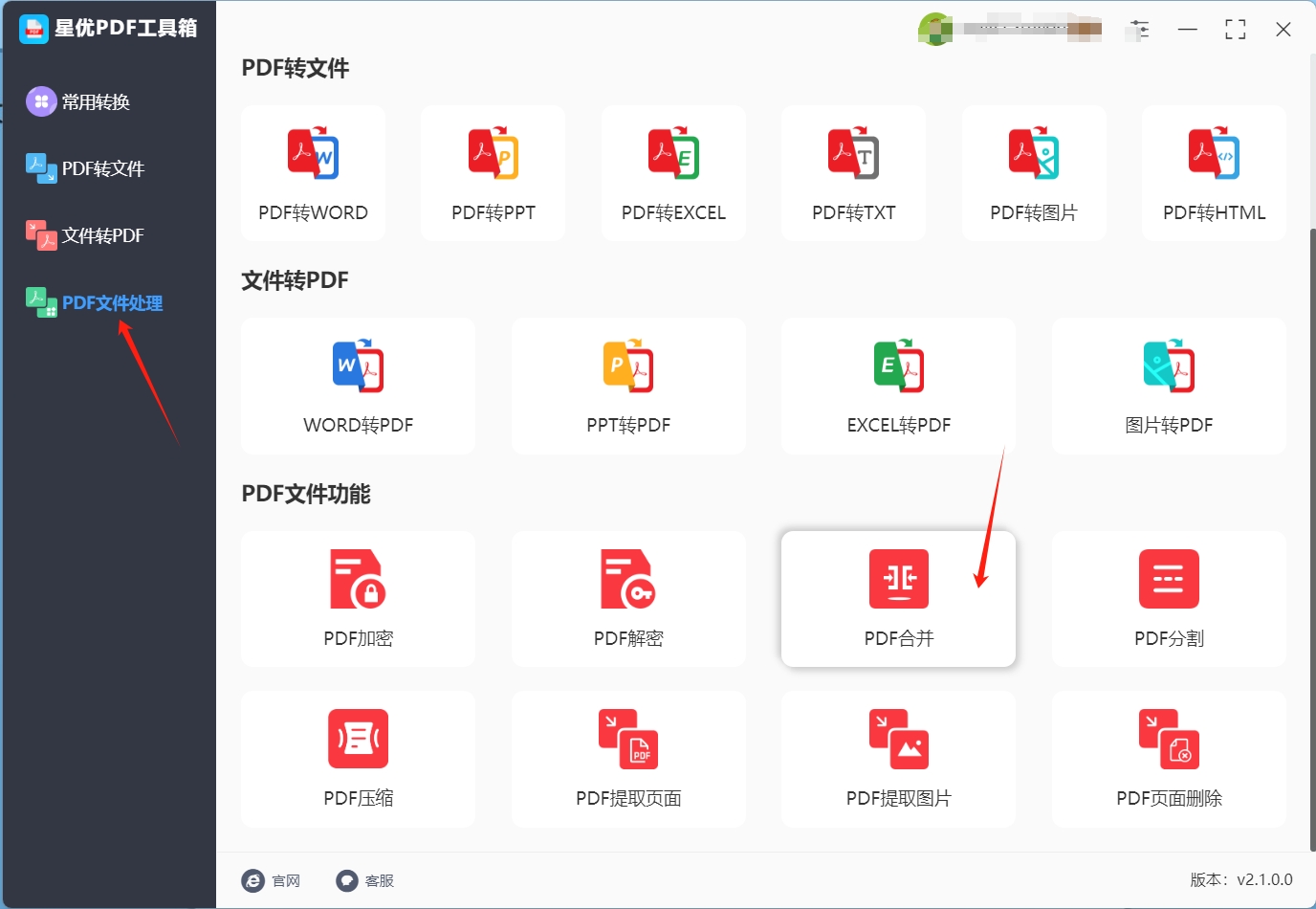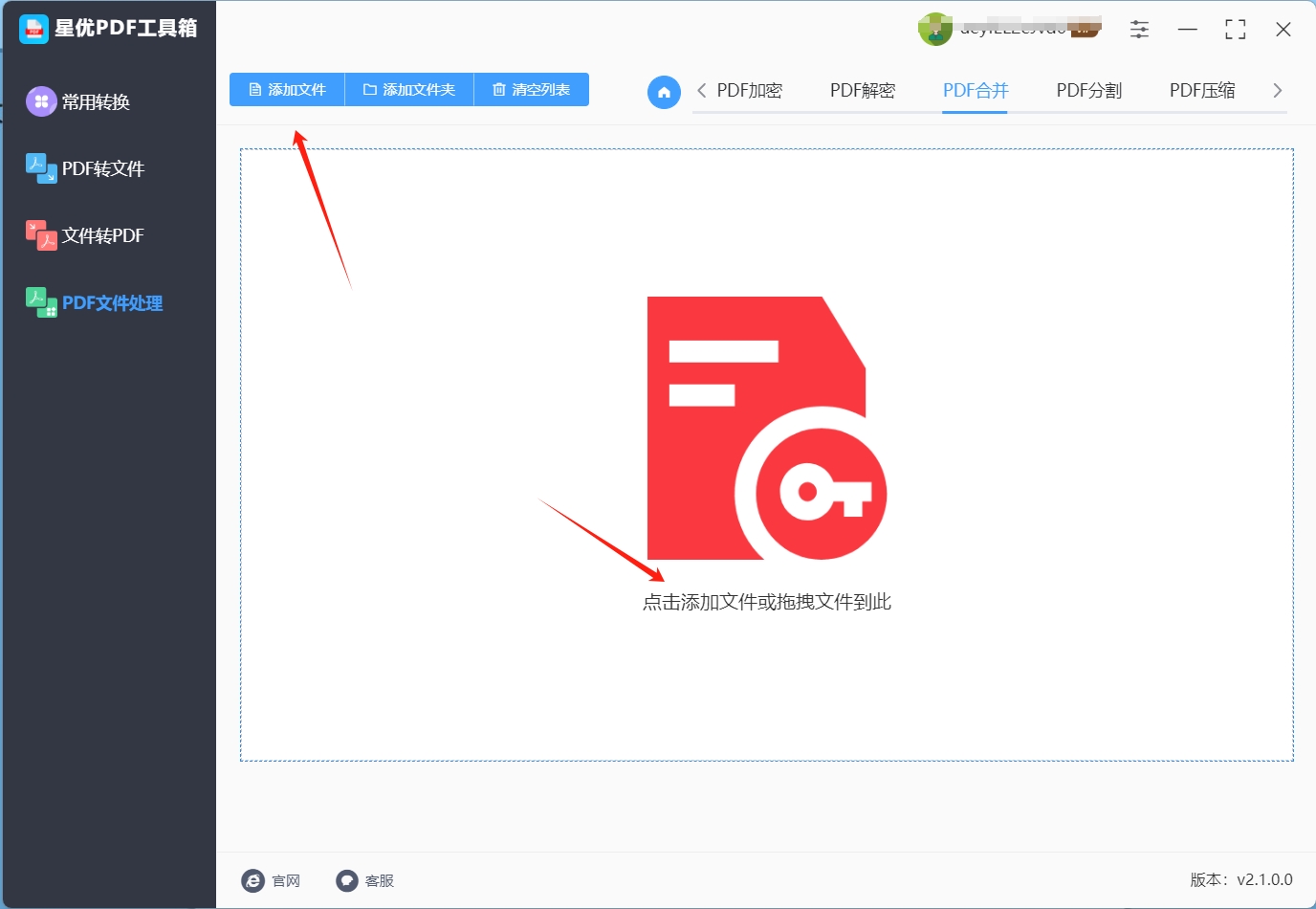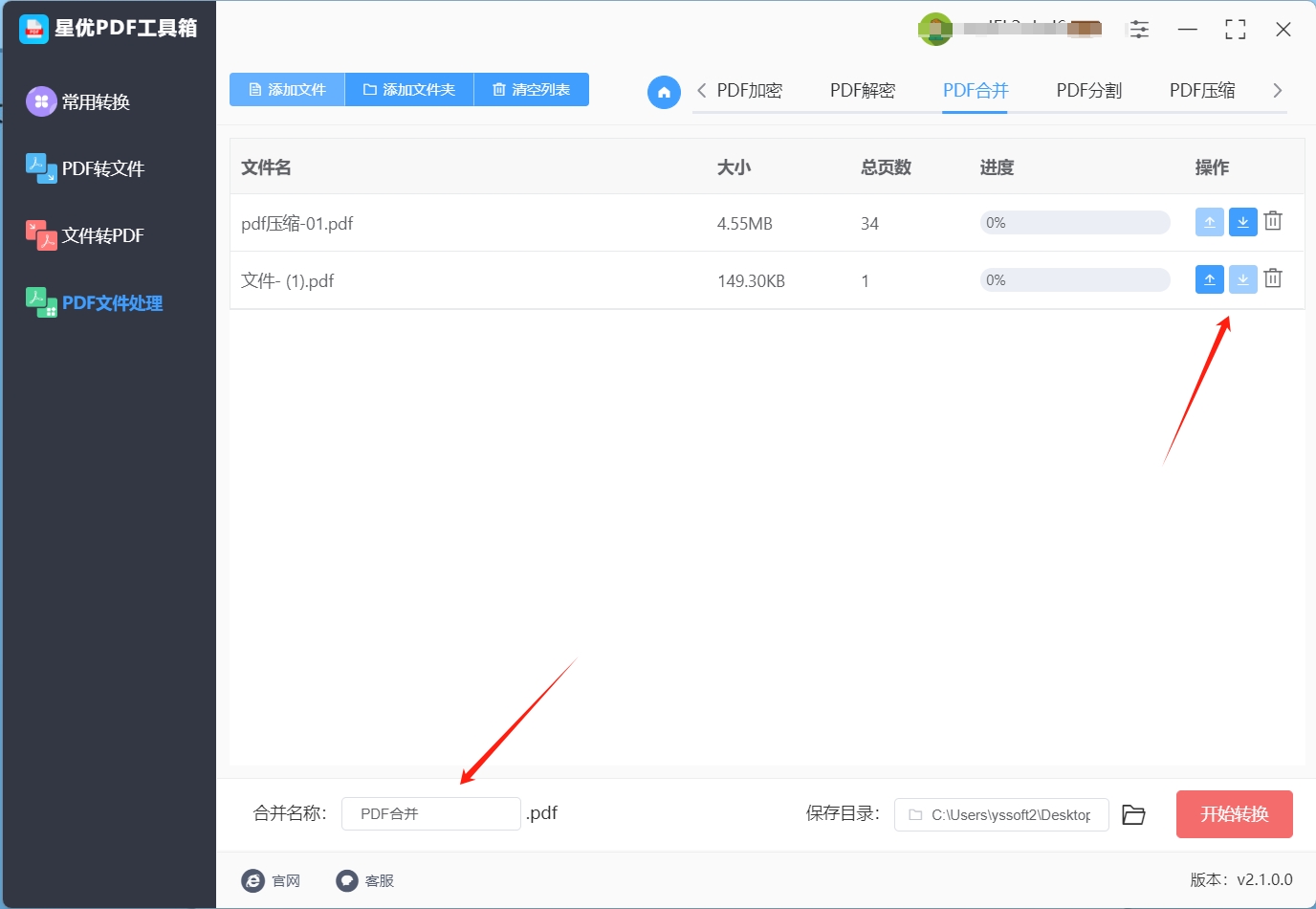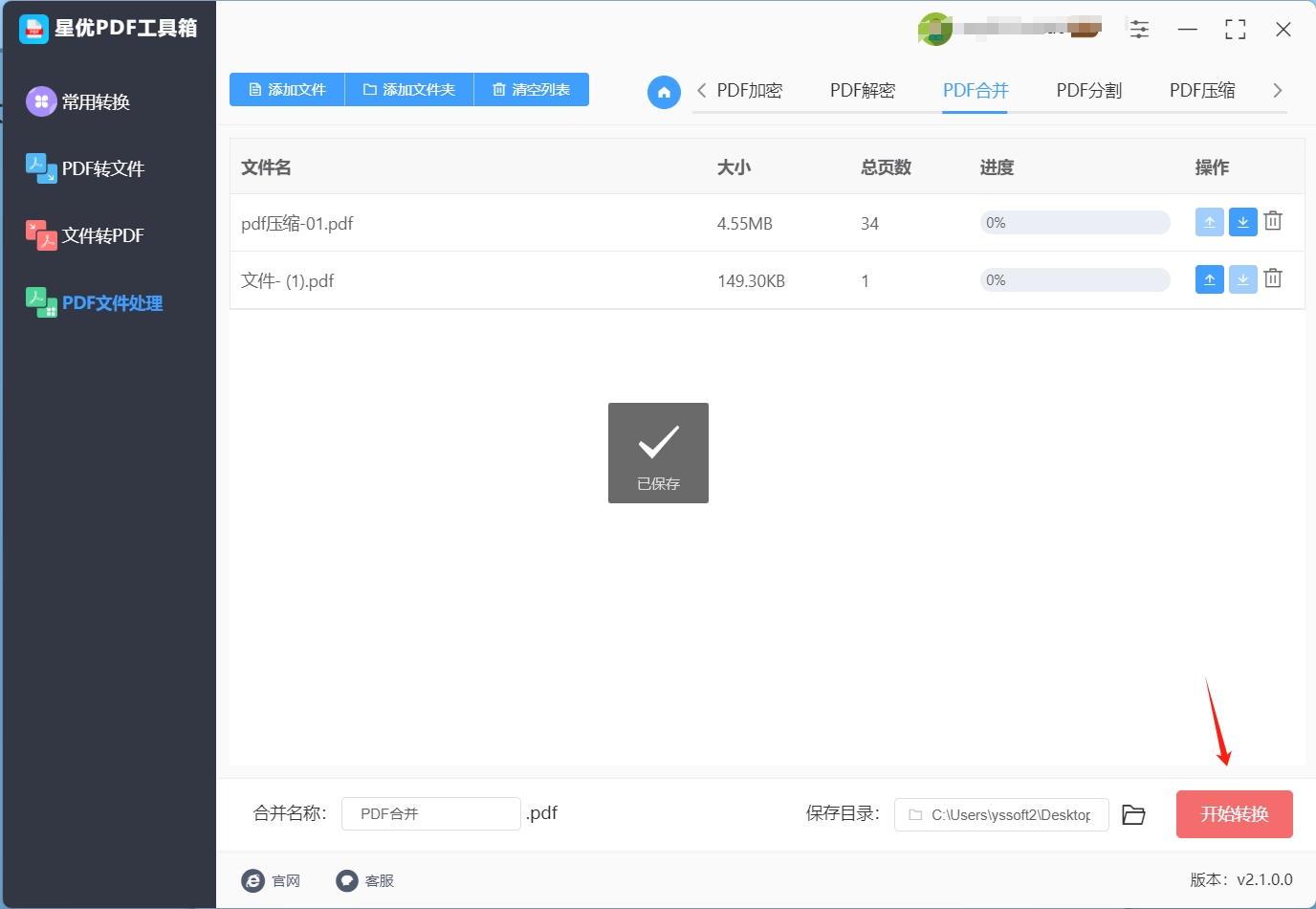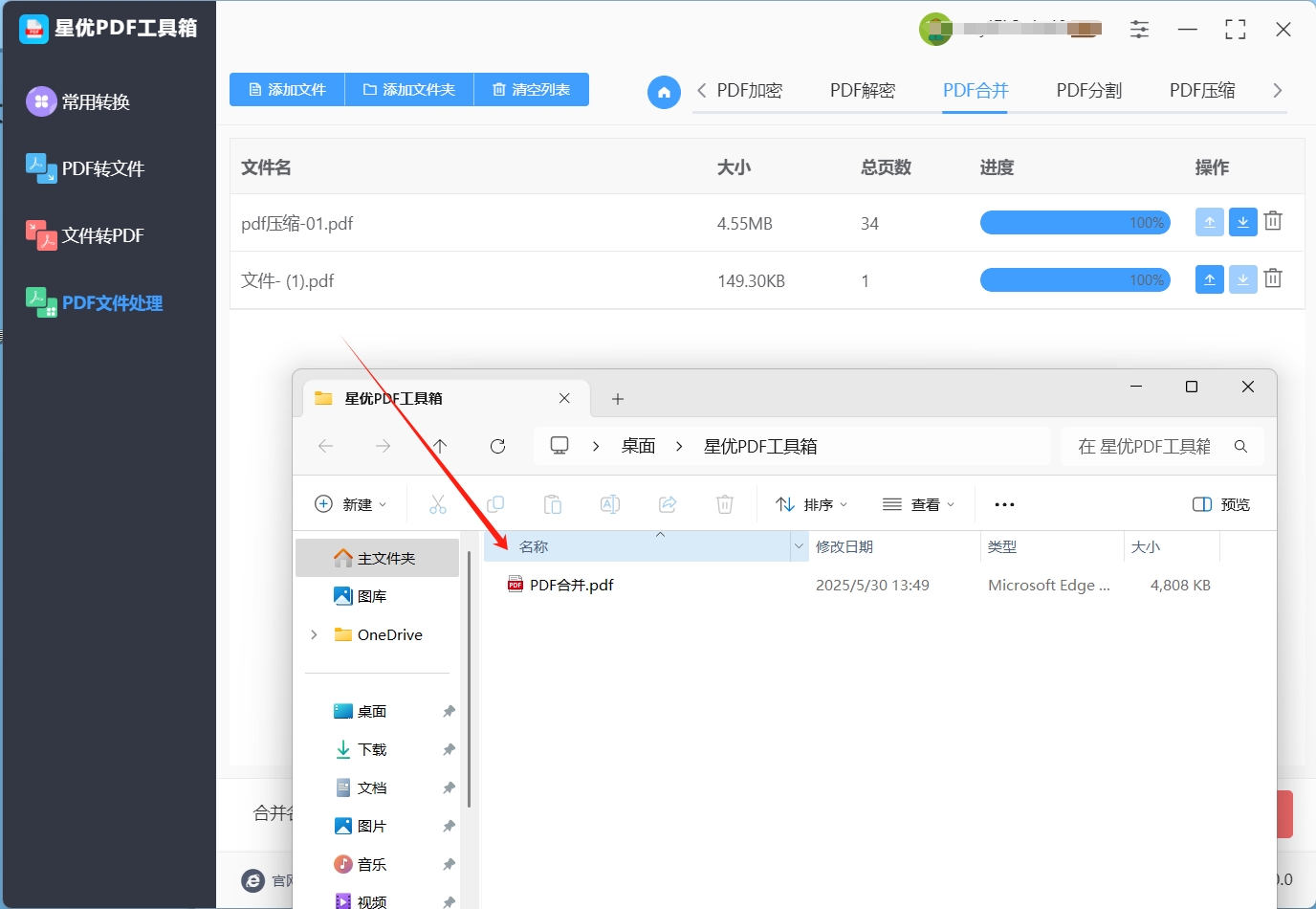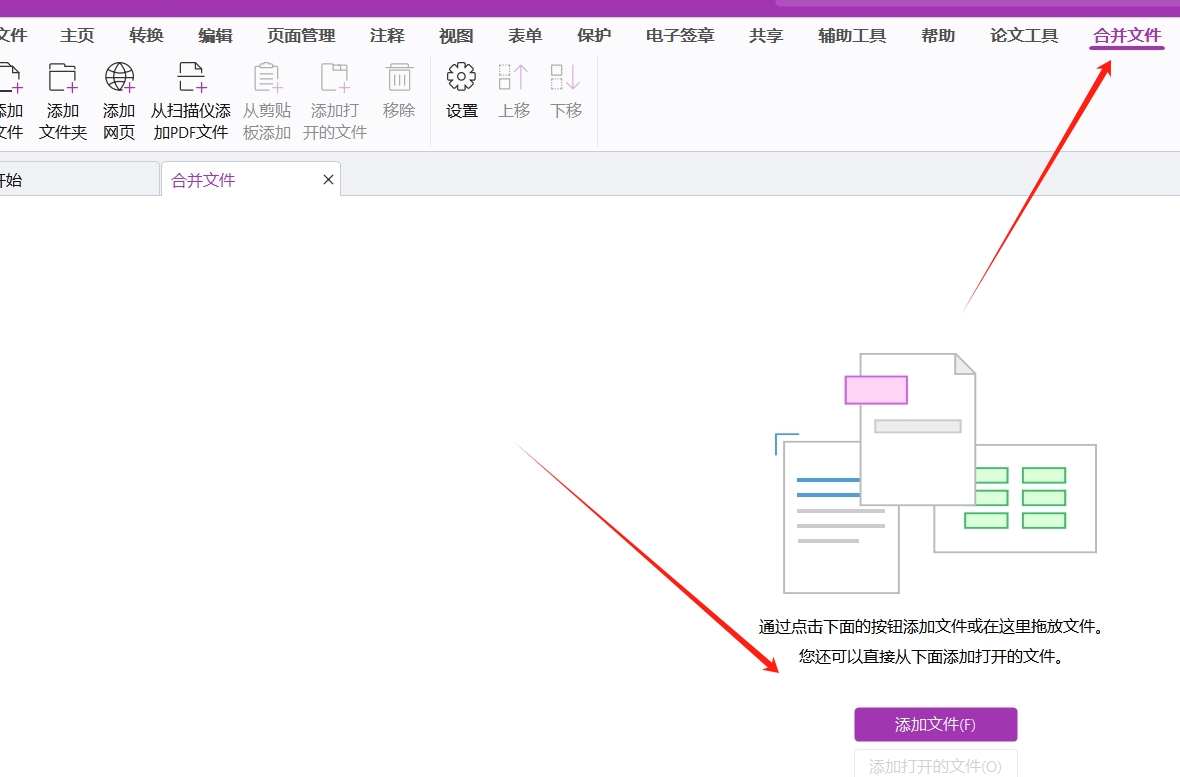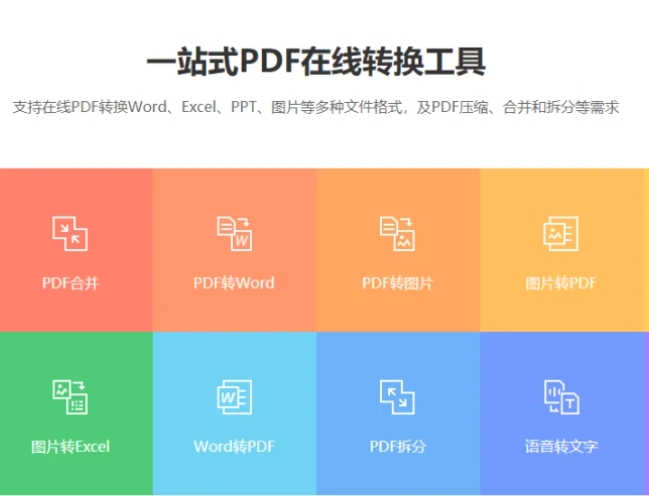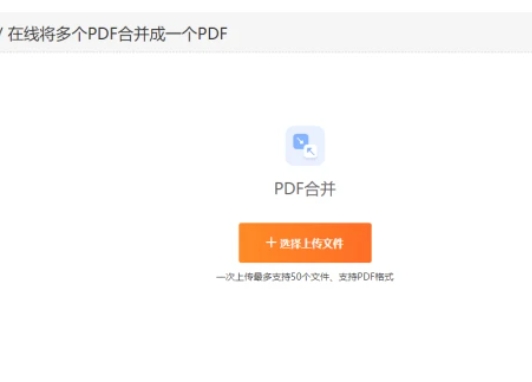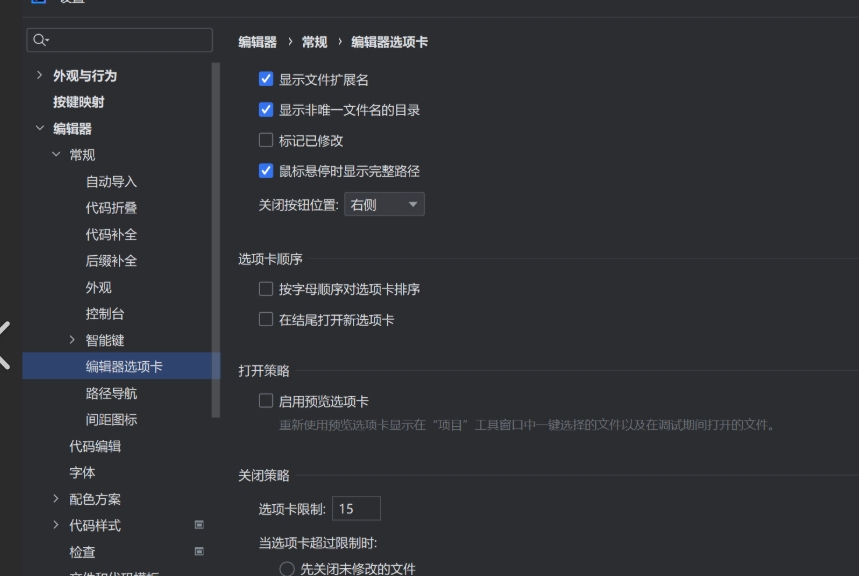如何将两个pdf文件合并成一个?面对堆积如山的PDF文件,我们常常感到手足无措,难以进行有效的管理和整理,这些数量庞大的PDF文件不仅让整理工作变得异常艰巨,还带来了信息碎片化的问题,在寻找特定信息时,我们不得不在多个文件之间来回切换,这不仅大大降低了工作效率,也严重影响了我们的阅读连贯性和体验,更为糟糕的是,当需要将这些文件分享给他人时,接收者往往会因为信息的分散而感到困惑,难以快速找到关键内容,此外,如果我们在分享过程中不够谨慎,这些重要的PDF文件还可能会不慎丢失,一旦遗失,找回它们的难度将大大增加。
综上所述,未经妥善整理的PDF文件确实给我们带来了诸多不便,然而,有一个简单而有效的解决方案,那就是将多个PDF文件合并成一个,这样做的好处显而易见,首先,合并后的PDF文件能够整合所有内容,使我们在阅读时无需频繁地在不同的文件之间切换,只需通过滑动屏幕即可浏览全部信息,对于需要分享文件的场景而言,一个整合后的PDF文件无疑为接收者提供了极大的便利,使他们能够轻松地进行阅读和查找,特别是在向上级领导汇报时,这种整洁有序的文件形式无疑会大大提升我们的专业形象,此外,合并后的PDF文件还能有效减少存储空间的占用,因为通过合并,我们可以避免重复存储每个文件的开头和结尾部分,从而节省宝贵的磁盘空间。下面是五种值得收藏起来的pdf文件合并方法,大家都可以来看看哦!

方法一:使用”星优PDF工具箱“将两个pdf文件合并成一个
下载地址:https://www.xingyousoft.com/softcenter/XYPdf
步骤1:使用该方法合并pdf需要大家先将“星优PDF工具箱”软件下载下来,软件下载完成后请将其打开并选择主界面左侧的【pdf文件处理】选项。
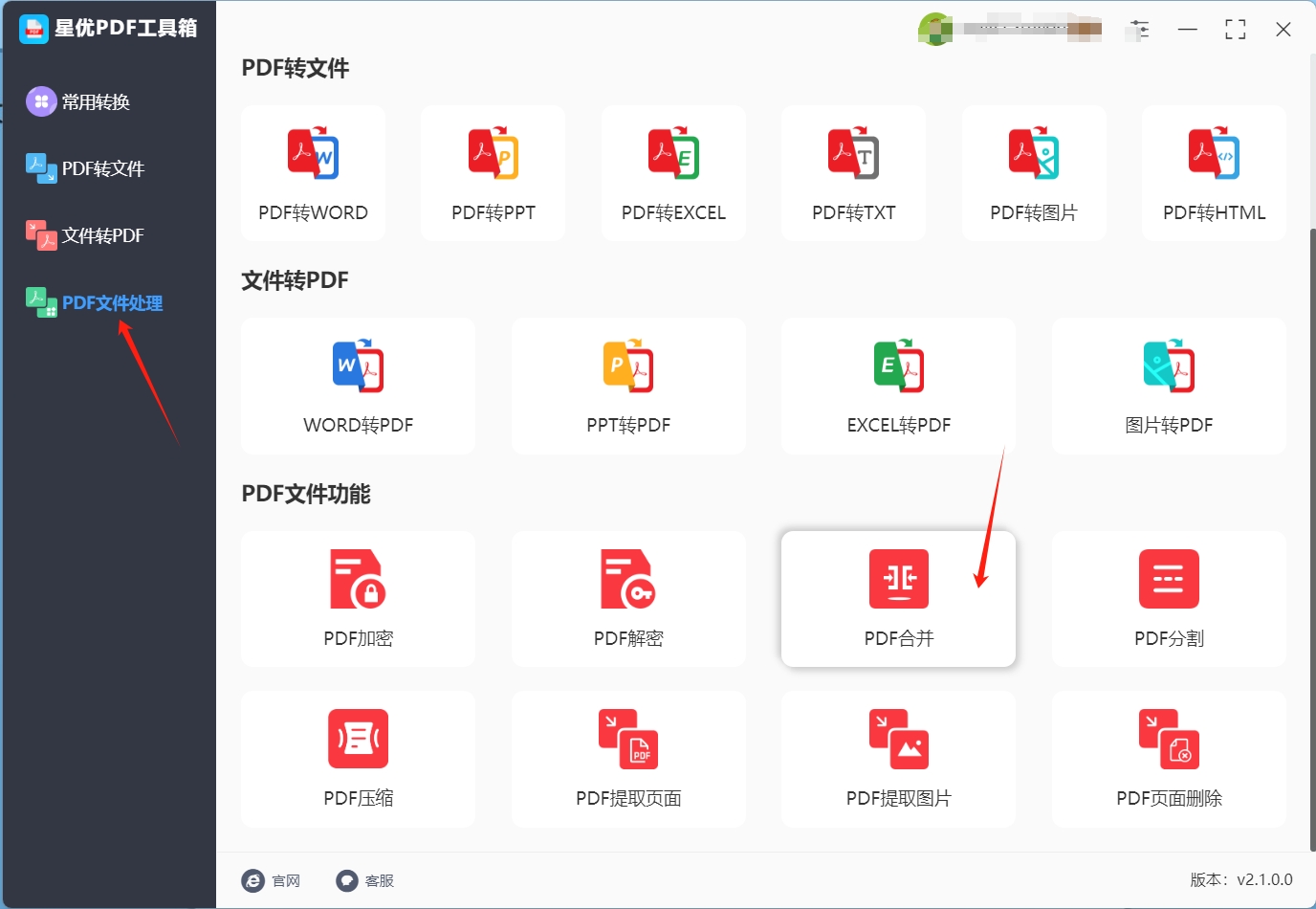
步骤2:点击上述选项后,软件会进行页面跳转,此时在新的界面右侧会显示很多功能,大家需要点击【pdf合并】功能。
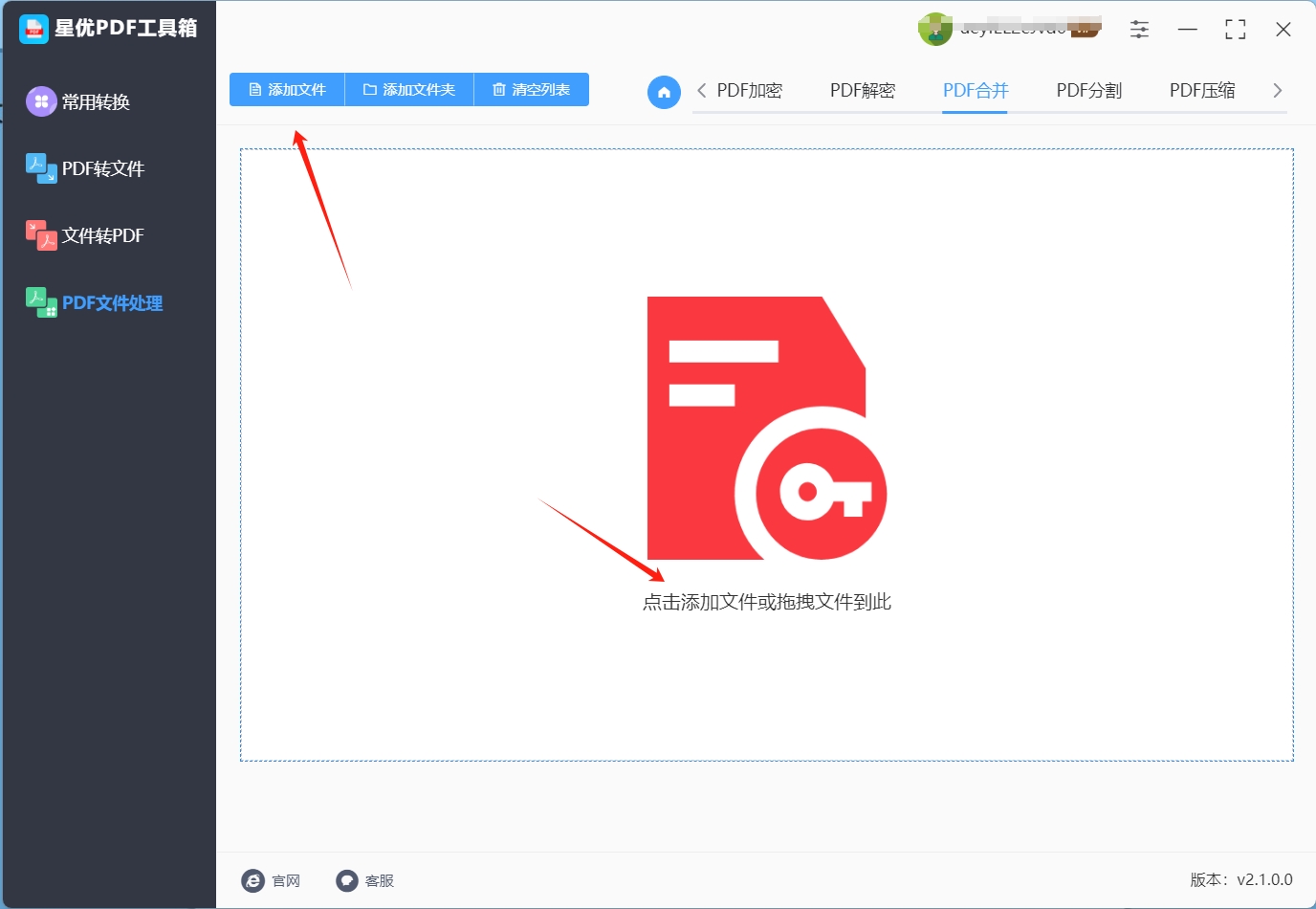
步骤3:确认功能选择完毕后,请点击操作界面上方的【添加文件】或【添加文件夹】按钮,点击这两个按钮的目的是为了选择想合并的两个pdf文件并将这些文件导入到软件中。
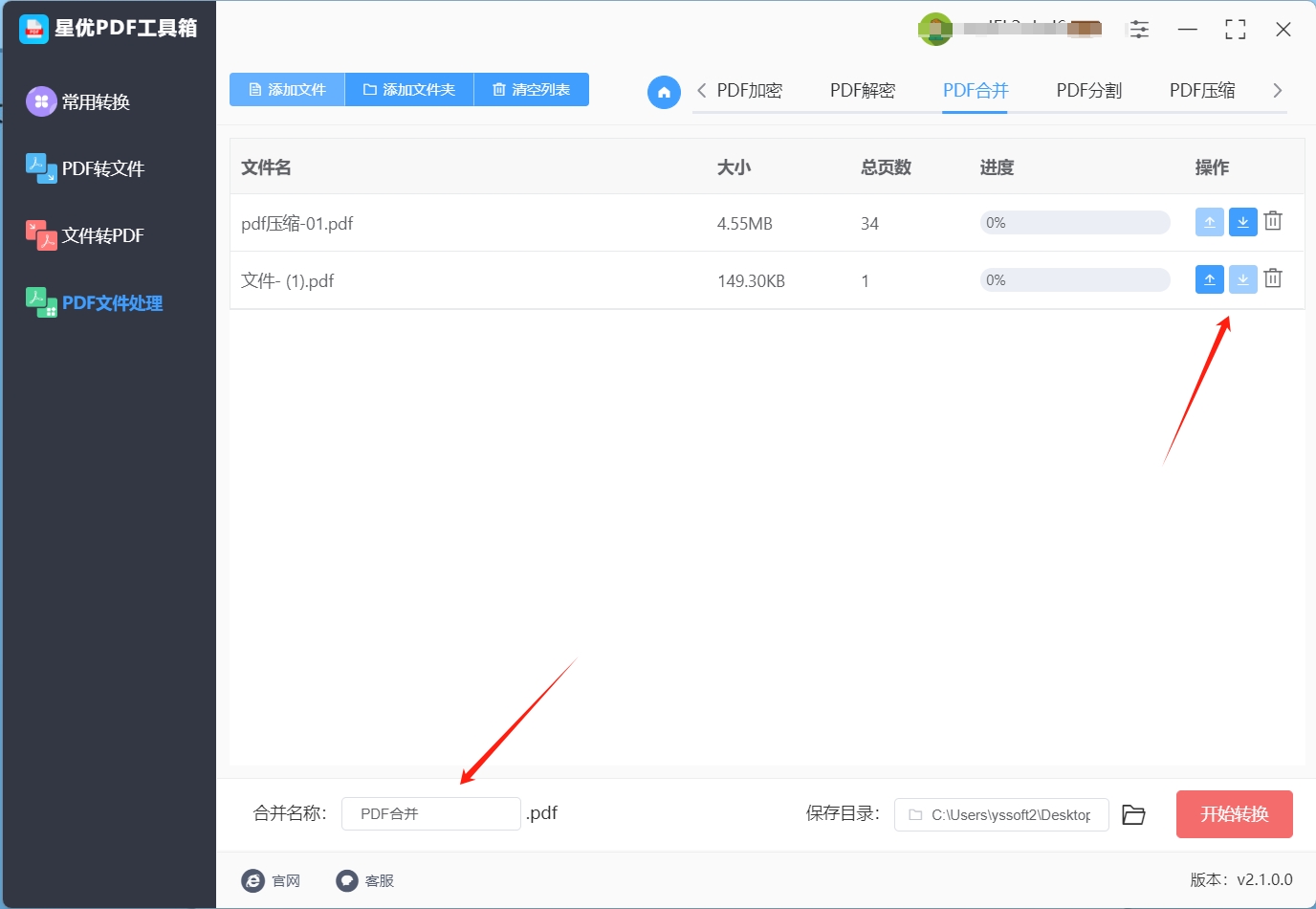
步骤4:pdf文件导入完成后,可以看到文件右侧有箭头可以点击,这个箭头是让大家修改合并pdf的展示顺序的,在最上面的pdf文件会优先展示,并且软件左下角还可以自定义【合并名称】。
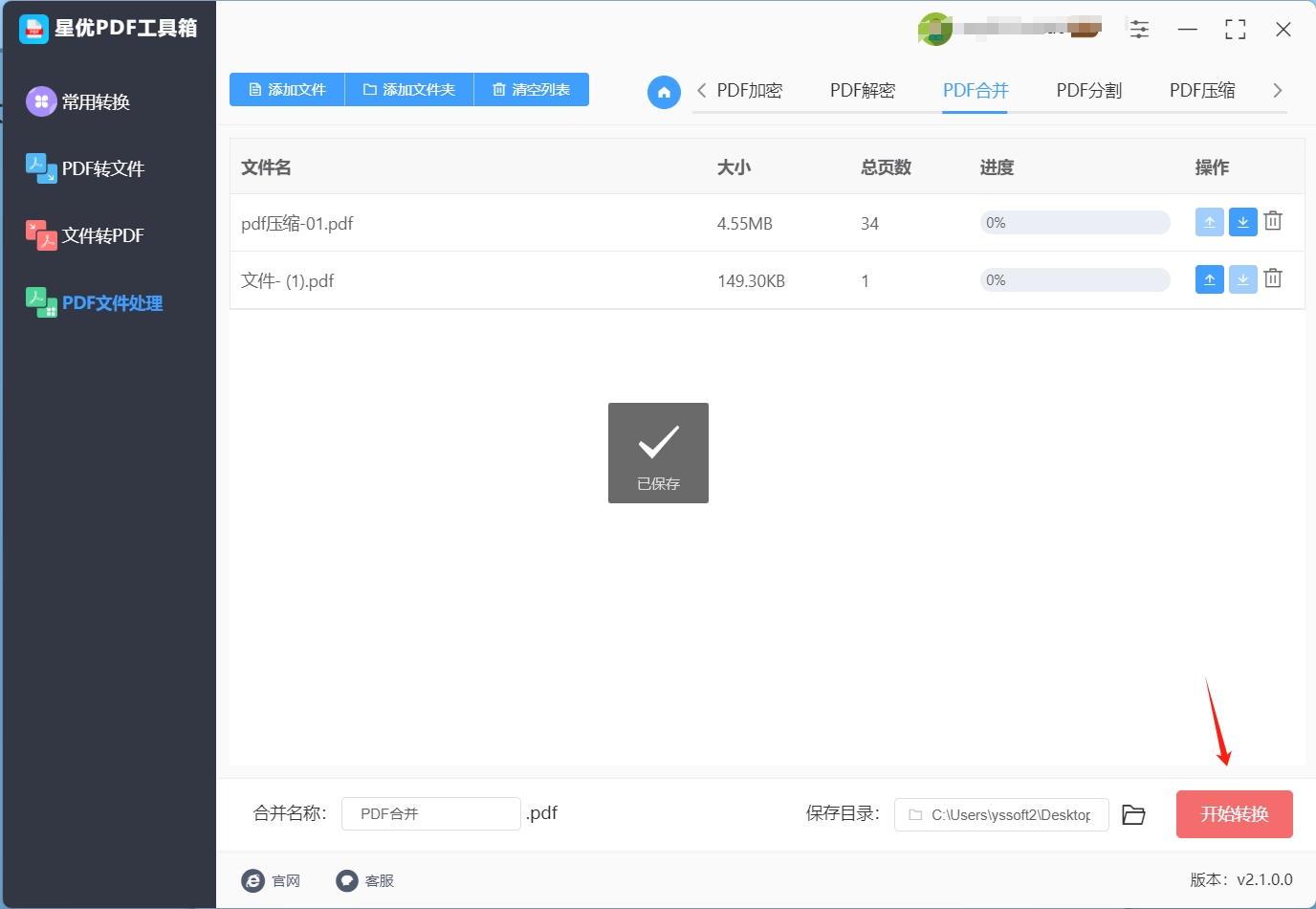
步骤5:确认上述步骤都操作完成后,请点击软件右下角的【开始转换】按钮,此时软件会启动pdf合并程序,大家只需等待完成合并就行。
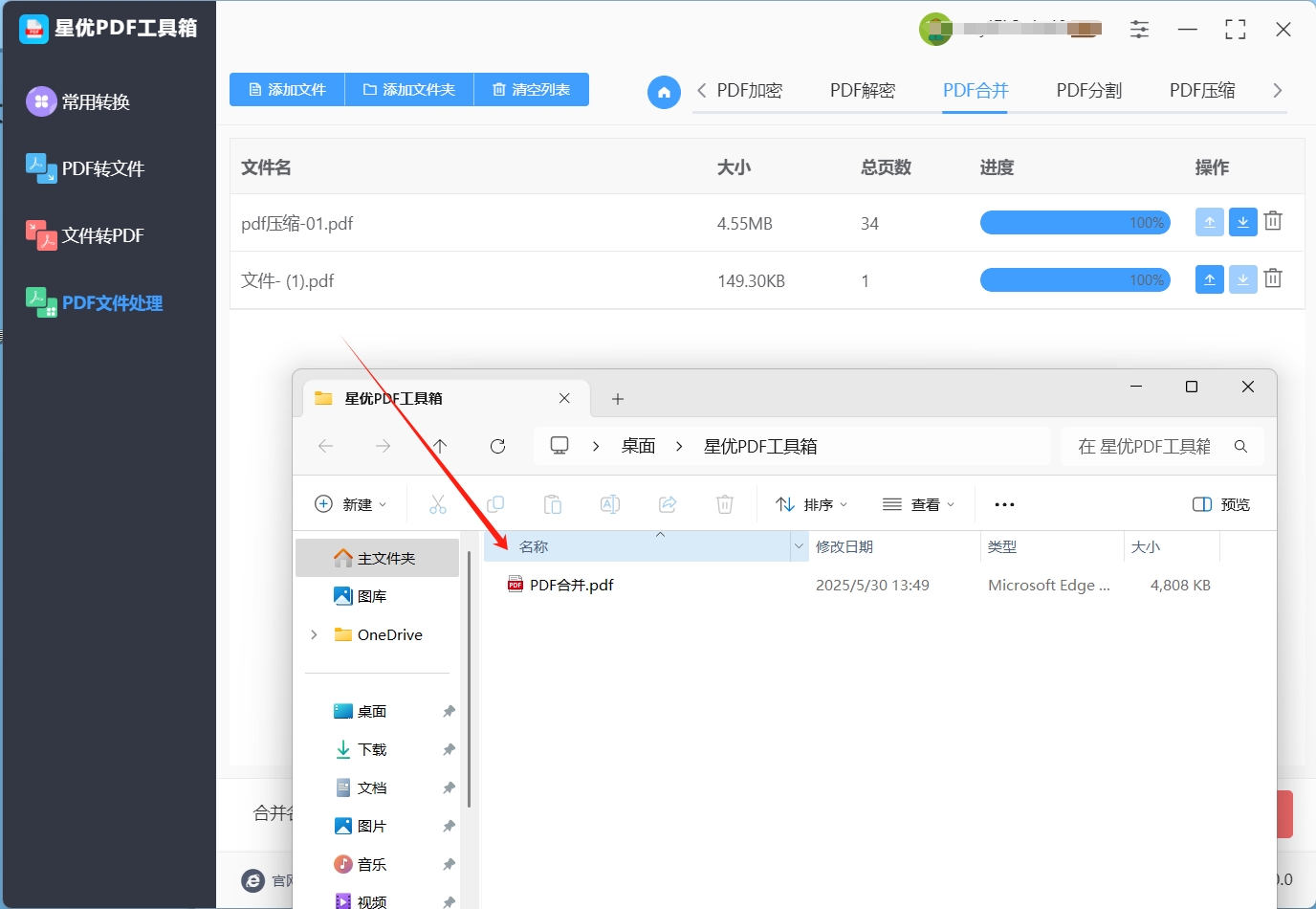
步骤6:软件完成合并操作后,会自动将其输出文件夹打开,此时大家在打开的文件夹中就可以找到合并好的pdf文件。
方法二:使用”橘子智能PDF编辑器“将两个pdf文件合并成一个
1. 打开文件
安装完成后,在桌面上或者开始菜单中找到【橘子智能PDF编辑器】的图标,双击它就能打开软件。当软件成功启动后,软件界面会呈现在我们眼前。要是你有某个特定的 PDF 文档需要编辑,点击软件界面上的“导入”按钮。点击后,会弹出一个文件选择窗口,在这个窗口里,你可以根据文件存储的位置,比如在硬盘的某个分区、特定的文件夹中找到需要编辑的 PDF 文档,选中它后点击“确定”按钮即可完成导入。
当然,如果你觉得上述导入方式有些繁琐,还有更便捷的办法。你可以直接把要编辑的 PDF 文件从文件夹中用鼠标左键按住,然后拖放到编辑器的界面中。当鼠标指针变成合适的图标样式,表示可以放下文件时,松开鼠标左键,文件就会被自动导入到编辑器中,你就可以马上开始编辑工作了。
2. 文档合并操作
当我们成功打开文档之后,有时候会有将多个文档合并成一个的需求。接下来,我们就来看看在橘子智能PDF编辑器中如何进行合并操作。
橘子智能PDF编辑器的界面设计得很人性化,各种功能按钮布局合理。在它的工具栏里,你需要仔细寻找【页面管理】这个选项。工具栏通常位于软件界面的顶部,里面有一排不同功能的按钮。【页面管理】按钮可能会带有特定的图标或者文字标识,你要认真看清楚。找到【页面管理】按钮后,用鼠标左键点击它。点击之后,会弹出一个下拉菜单,在这个菜单里,你能看到很多与页面操作相关的功能选项。我们要找的是【合并】功能,用鼠标指针移动到【合并】选项上,然后点击它,这样就进入了文档合并的操作流程。
3. 完成合并操作
当你按照前面的步骤进入合并页面后,接下来就要把需要合并的 PDF 文档导入到 PDF 编辑器中。在合并页面中,通常会有专门的文件导入区域或者导入按钮。
如果你选择使用导入按钮,点击它后会弹出与前面打开文件时类似的文件选择窗口。在这个窗口里,你可以逐个选中需要合并的 PDF 文档。要是这些文档存储在同一个文件夹中,你还可以使用按住“Ctrl”键的方式同时选中多个文档,或者使用按住“Shift”键的方式选中连续的文档。选好文档后,点击“确定”按钮,这些文档就会依次显示在合并页面中。
导入文档后,你可能还可以对文档的合并顺序进行调整。比如,通过鼠标拖动文档的缩略图,将它们按照你希望的顺序排列好。一切准备就绪后,在合并页面上通常会有一个“合并”或者“开始合并”的按钮,点击这个按钮,编辑器就会开始对文档进行合并操作。这个过程可能需要一些时间,具体取决于文档的大小和数量。合并完成后,你就可以轻松获得一个包含所有合并内容的新 PDF 文件,整个 PDF 文档的合并操作就顺利完成了。
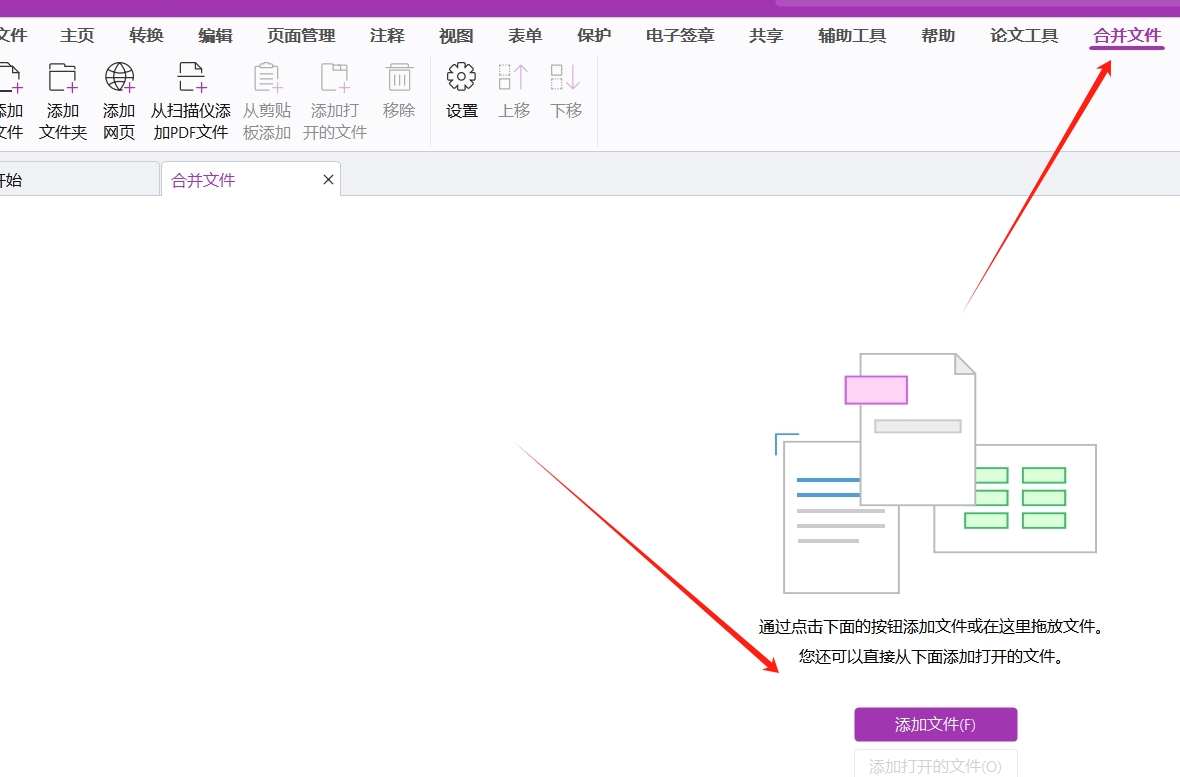
方法三:使用”多果在线PDF处理器“将两个pdf文件合并成一个
多果在线PDF处理器是一款功能齐全的在线工具,专为需要快速合并PDF文件的用户设计。它无需下载任何软件,通过浏览器即可完成PDF合并工作。除了基本的合并功能外,多果在线PDF处理器还提供OCR(光学字符识别)功能,这意味着即使你的PDF文件是扫描件,工具依然能够识别其中的文字并让你轻松搜索内容。这对于处理含有大量扫描页的文件或图像化文字的PDF文件来说,尤其方便。
操作步骤:
第一步:打开浏览器,进入 多果在线PDF处理器官网
首先,打开你常用的浏览器,在地址栏输入“多果在线PDF处理器”的官方网站网址,按回车键访问该网站。页面加载完毕后,你将看到一个简洁的用户界面,界面上有明显的“添加文件”按钮。
第二步:点击“添加文件”按钮,上传需要合并的两个PDF文件
在首页,点击“添加文件”按钮,系统会提示你选择你想要上传的PDF文件。从你的电脑中选择这两个需要合并的文件,点击“打开”进行上传。上传的文件会显示在网页上,确保文件上传成功后,继续下一步操作。
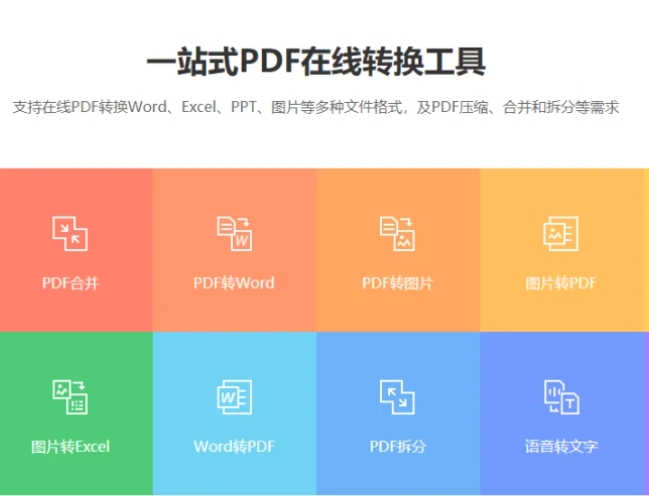
第三步:文件上传后,可在页面上调整文件顺序
当两个PDF文件成功上传后,你会看到这两个文件在页面上的排列顺序。你可以通过拖动文件的上下位置来调整文件的顺序。如果需要修改文件的排列,确保两个文件按照正确的顺序排列好,以便在合并后能达到你想要的结果。
第四步:点击“合并”按钮,等待合并完成后下载合并后的文件
调整完文件顺序后,点击页面上的“合并”按钮。系统将开始合并这两个PDF文件,合并的过程通常需要几秒到几分钟,具体时间取决于文件的大小。合并完成后,页面会自动提供一个下载链接,你可以点击该链接,下载合并后的PDF文件。
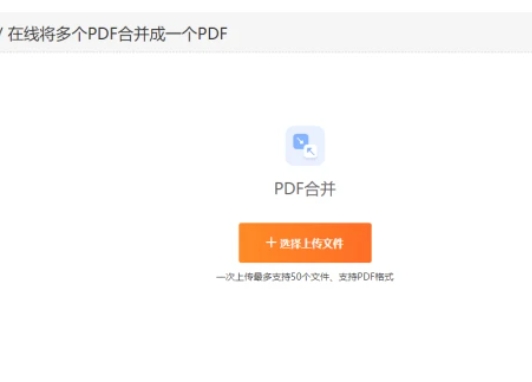
总结:
多果在线PDF处理器提供了便捷的在线合并功能,不仅能够处理普通PDF文件,还能帮助用户对扫描件PDF进行内容搜索。通过简单的操作步骤,任何电脑新手都可以轻松完成PDF文件的合并工作。无论你是需要处理文档还是整理资料,多果在线PDF处理器都能帮你高效地完成任务。
方法四:使用”Adobe Acrobat Pro“将两个pdf文件合并成一个
在众多PDF处理软件中,Adobe Acrobat Pro堪称行业标杆。它不仅是PDF软件中的专业级产品,更以其强大的功能和广泛的应用场景,成为众多用户处理PDF文件的首选工具。无论是企业办公、学术研究还是个人学习,Adobe Acrobat Pro都能满足用户对PDF文件的各种需求。
Adobe Acrobat Pro的功能极为丰富,除了强大的PDF合并功能外,还支持对PDF文件进行编辑、阅读、输出等多种操作。用户可以轻松地对PDF文档进行文字编辑、格式调整、注释添加等操作,还能将PDF文件转换为其他格式,或者将其他格式的文件转换为PDF格式。此外,它还提供了强大的安全功能,如数字签名、加密保护等,确保文档的安全性和完整性。
操作步骤详解
第一步:启动软件并进入合并功能
打开Adobe Acrobat Pro软件,进入主界面。在界面顶部的菜单栏中,点击“工具”按钮。在下拉菜单中,找到并点击“合并文件”选项。这将打开一个专门用于合并PDF文件的操作界面,为下一步操作做好准备。
第二步:添加PDF文件并调整顺序
在“合并文件”界面中,您可以选择将所需合并的PDF文件逐个拖入操作区域,也可以通过点击“添加文件”按钮来浏览并选择文件。添加文件后,您可以通过拖动文件的顺序来调整它们在最终合并文档中的排列顺序。这一步非常重要,因为文件的顺序将直接影响合并后文档的阅读逻辑和结构。
第三步:点击“合并”按钮完成操作
当所有需要合并的PDF文件都已添加并调整好顺序后,点击界面中的“合并”按钮。软件将开始处理合并操作,将多个PDF文件整合为一个完整的PDF文档。合并完成后,您可以在软件的预览窗口中查看合并后的文档效果,确认一切无误后,点击“保存”按钮,选择保存路径并命名文件,即可完成整个合并过程。
通过以上三个简单的步骤,您就可以轻松地将两个PDF文件合并成一个,而Adobe Acrobat Pro的强大功能和简洁的操作流程,也让整个过程变得高效且无压力。无论是初学者还是专业人士,都能快速上手并充分利用这款软件的强大功能。

方法五:使用”Preview“将两个pdf文件合并成一个
对于Mac用户来说,Preview(预览)是一款功能强大的内置应用程序,广泛用于查看、编辑和注释PDF文件。与其他专门的PDF编辑软件相比,Preview不仅具备查看和标记PDF的基本功能,还能轻松合并多个PDF文件,操作简便,无需额外安装任何第三方软件。因此,Preview成为了Mac用户处理PDF文件时的一个实用工具,尤其适用于合并、重排PDF页面和保存编辑后的文档。
操作步骤
第一步:打开Preview应用
首先,点击Mac桌面上的Launchpad图标,或者使用Spotlight搜索功能,输入“Preview”并点击应用图标,打开Preview应用程序。如果你已经打开了某个PDF文件,可以直接通过Preview继续操作。
第二步:使用Preview打开第一个PDF文件
在Preview应用程序中,点击“文件”菜单,选择“打开”,然后从文件浏览器中找到并打开你想要合并的第一个PDF文件。这个文件会出现在Preview窗口中,准备进行后续操作。
第三步:在“查看”菜单中选择“缩略图”
打开第一个PDF文件后,点击Preview顶部菜单栏中的“查看”选项,然后从下拉菜单中选择“缩略图”。此时,Preview会在窗口左侧显示文件的缩略图视图,使你能够直观地看到每一页的内容和顺序。
第四步:将第二个PDF文件拖入Preview窗口的缩略图栏中
接下来,打开你的第二个PDF文件,然后将其直接拖动到第一个文件的缩略图栏中。你会看到第二个文件中的页面自动添加到第一个文件的末尾。你可以通过拖拽文件中的页面来调整文件的顺序。如果需要,还可以删除某些页面。
第五步:调整文件顺序后,点击“文件” -> “导出为PDF”,保存文件
一旦页面顺序调整完毕,并确认合并无误,点击顶部菜单中的“文件”选项,选择“导出为PDF”进行保存。系统会提示你选择保存文件的位置和文件名,选择好后点击“保存”。这样,两个PDF文件就成功合并成一个新文件。
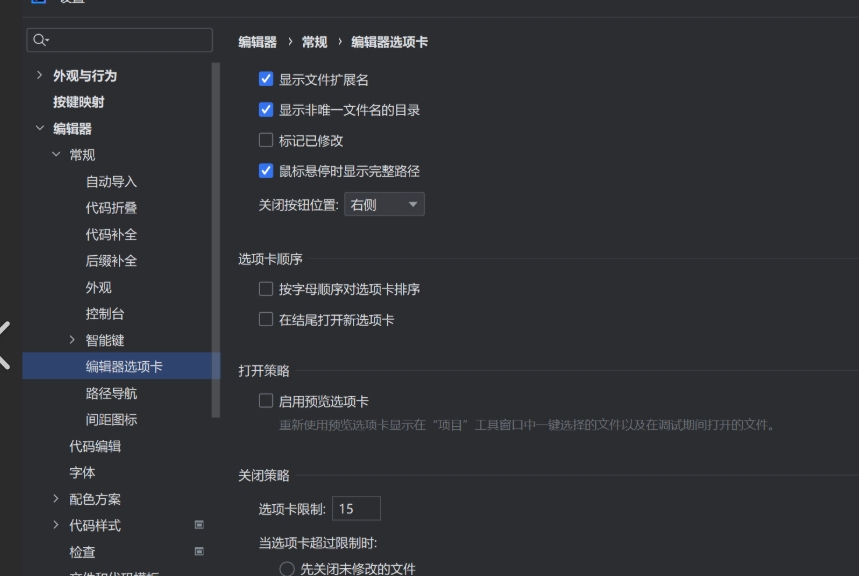
尽管将多个PDF文件合并在一起确实能够为我们带来诸多便利,但这一操作同时也伴随着一些不容忽视的弊端,特别是当需要合并的PDF文件体积庞大时,合并后的文件往往会因此变得更加臃肿,这是因为合并过程本质上涉及到了文件的重新上传与导入,这一步骤不可避免地会增加文件的大小,除了文件大小的问题,PDF文件的兼容性也是我们在合并过程中需要关注的一个重点,如果参与合并的PDF文件在格式调整上存在差异,比如一个文件已经进行了优化排版,而另一个则维持原样,那么合并后的文件可能会出现格式错乱的情况,一旦这种情况发生,后续想要对合并后的文件进行修正,将会变得异常繁琐和耗时。到这里今天这篇”如何将两个pdf文件合并成一个?“就结束了,感谢大家的阅读与支持!